在使用WPS处理文档的过程中,通常会设置打印的单词,如一页有多少行单词,一行有多少个字符等。鉴于新手朋友数量庞大,我做了一个教程,希望那些不能阅读和学习。此外,我们还整理了一些相关知识问答如下:
问答1:
WPS页面设置中有四个选项卡,分别是页面、边距、页眉/页脚和工作表。没有文档网格选项。如何设置每页的行数和字数?
页面设置-纸张尺寸-文档网格-指定线条和字符网格(设置相应的线条和字符)-确定。
问答2:
如何设置每页的行数和每行的字数?
WPS办公室个人版,打开“文件”菜单中的“页面设置”,单击“文档网格”页面,选择“网格”下的“指定行和字符网格”,并在“字符和网格”下设置每页的行数和字数。
前期准备:
1.我们打开准备好的文档,如图所示,现在我们可以看到文本的布局。
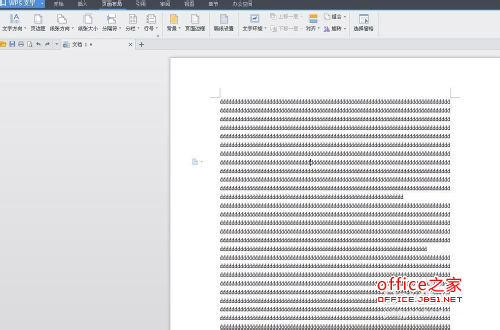
2.现在我们点击“WPS文本”——文件——打印预览。
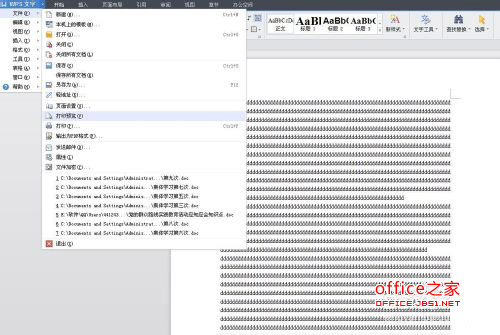
3.现在你可以在预览模式下看到文档页面的排版模式。
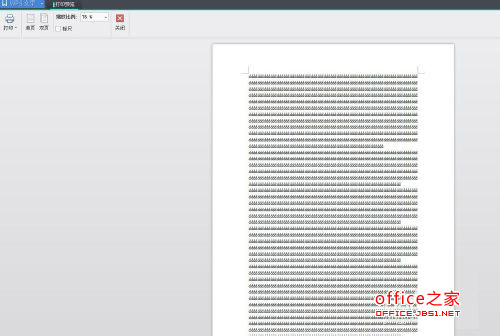
设置行数:
1.回到文档并点击“WPS文本”——文件——页面设置。
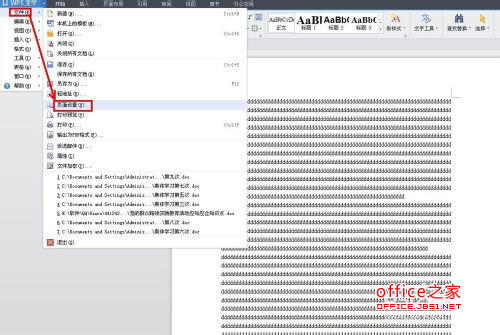
2.在弹出的“页面设置”对话框中,切换到“文档网络”选项卡,在“行”下设置每页的行数,然后单击“确定”。
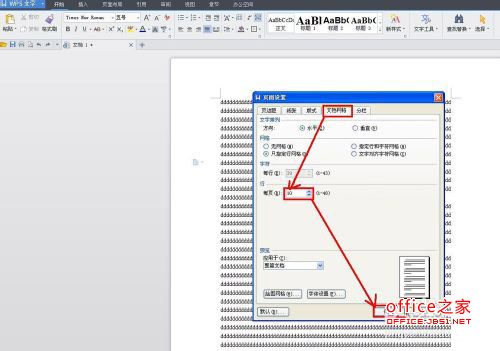
3.现在我们可以看到行数发生了变化,如图所示。
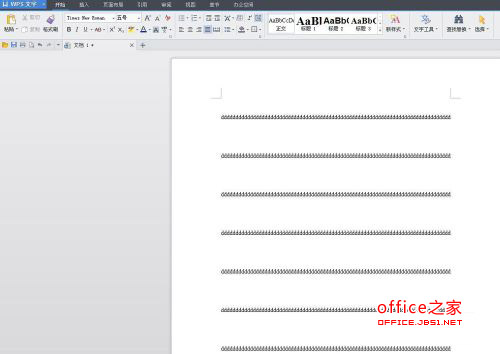
设置字数:
1.使用相同的方法打开“页面设置”对话框,切换到“文档网络”选项卡,在“网格”中选择“指定行和字符网格”,在“字符”下设置每行的字符数,然后单击“确定”。
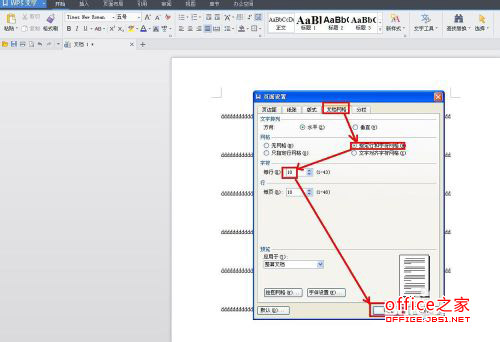
2.现在我们可以看到字符的数量发生了变化,如图所示。
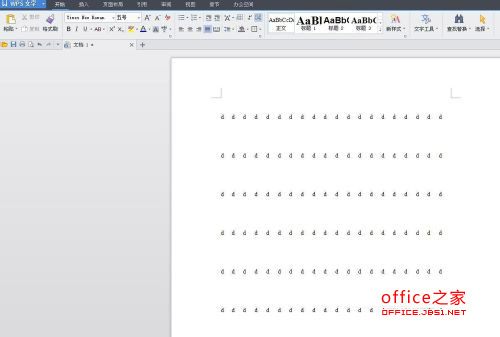
 office办公软件入门基础教程
office办公软件入门基础教程
